本日は、Cloudbot のタイマー、キュー、および引用について知っておくべきことをすべてお伝えします。
ご質問やご意見がございましたら、お気軽にお問い合わせください。Twitter、Facebook、Instagram、および YouTube で弊社をフォローしてください。
タイマーとは
タイマーは自動化されたメッセージであり、ストリーム全体で実行されるように指定した間隔でスケジュールできます。
タイマーの作成方法
開始するには、Streamlabs.com の [Cloudbot] タブに移動し、Cloudbot が有効になっていることを確認します。この操作は、スイッチをクリックするように簡単なことです。

有効化したら、[タイマーを追加] ボタンをクリックして、最初のタイマーを作成できます。以下のモーダルが表示されます。
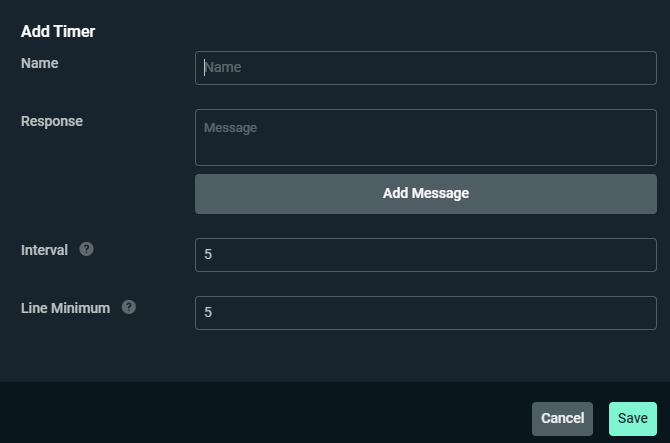
タイマー設定
- 名前:各タイマーには一意の名前が必要です。そのため、タイマーには必ず、その目的に関連するラベルを付けてください。
- 応答:応答フィールドには、タイマーに表示させるメッセージを含める必要があります。長さは最大 500 文字で、{readapi.<url_here>}、{channel.name}、{donation.link}、{uptime}、{channel.game}、{channel.title} などのパラメータを含めることができます。パラメータの詳細リストは、こちらをご覧ください。
- 間隔:メッセージをセットアップすると、[間隔] は、タイマーがチャットに表示するまでにかかる時間(分)を決定します。5 分間隔のタイマーは 00:05、00:10、00:15 に表示され、60 分範囲は各時の先頭に表示されます。
- 最小行数:最小行数とは、タイマーが切れる予定の 5 分前に、視聴者がチャットに投稿する必要があるチャット行数を指します。
すべてのフィールドを設定したら、設定を保存します。間隔と最小行数の両方に達すると、タイマーがオフになります。
すべてのタイマーに同じ間隔を使用すると、タイマーはわずかに重複します。間隔をわずかに離し、最小行数を調整して、最良の結果を得るようにします。5/7/9/12 などの間隔をお勧めします。最小行数はさまざまですが、自由に試してみてください。
キューとは
キューを使用すると、視聴者からの提案やリクエストを表示できます。例えば、マリオメーカーをプレイしている場合、視聴者は特定のレベルを送信することができ、あなたはキュー内のレベルを確認し、一度に 1 つずつ達成することができます。
または、フォートナイトをプレイしていて、分隊メンバーを順番に入れ替えたい場合は、視聴者をキューに入れて、全員にプレイの機会を与えることができます。
キューをセットアップする方法
Cloudbot の [キュー] セクションに入ると、[キューを開く] というボタンが表示されます。このボタンをクリックすると、次のモーダルが開きます。
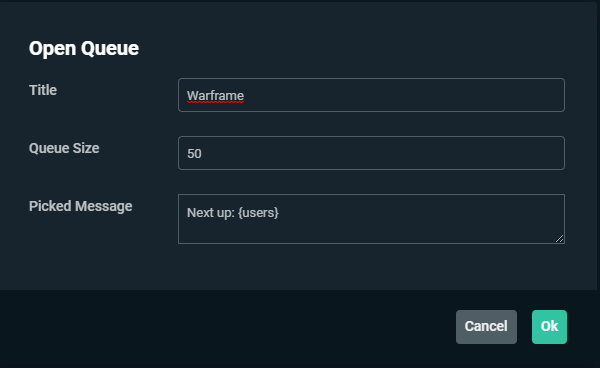
キュー設定
- タイトル:ほとんどの場合、タイトルはキューに入っているゲームです。
- キュー サイズ:キュー サイズによって、一度にキューに入れることができる視聴者の最大数を制限できます。
- 選択したメッセージ:[選択したメッセージ] を使用すると、視聴者を [保留中] セクションから [キュー] セクションに移動したときにチャットに表示されるメッセージをカスタマイズできます。
設定を保存したら [OK] をクリックします。キューが開き、ボットが以下をチャットに投稿します。

チャット内で視聴者が !join <note> を使用すると、そのメモがキューに表示されます。このメモは主にレベルコードとゲーマータグに使用され、ブロードキャスターがキューリストで追加情報を確認するのに役立ちます。
各視聴者はキューに 1 回しか参加できず、ブロードキャスターによって選択されるか、!leave コマンドを使ってキューから出るまで、再度参加することはできません。
デフォルトの !join コマンドは、こちらのデフォルトコマンド セクションでカスタマイズできます。
視聴者が参加すると、キューに以下が表示されます。
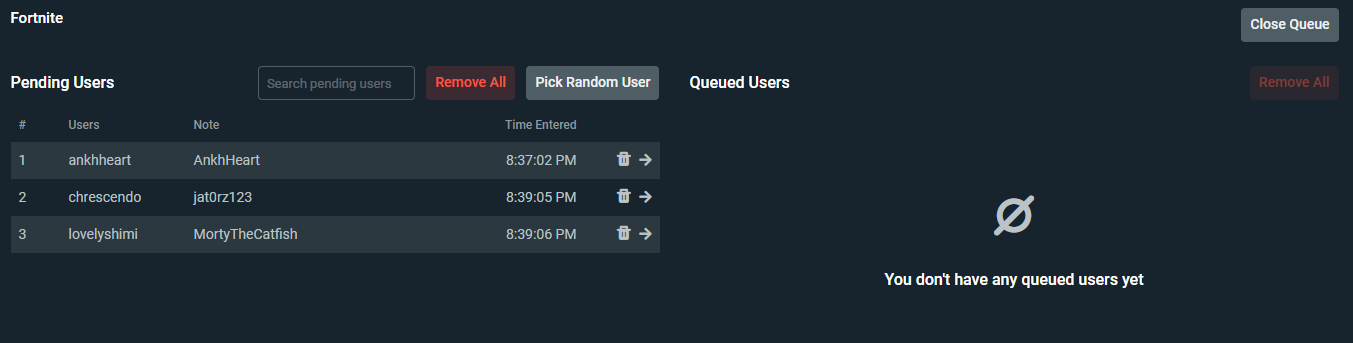
ユーザー名の横にある矢印をクリックするか、[ランダムユーザーを選択] をクリックして視聴者がをランダムにキューに追加されるまで、右側は空です。

[キュー] セクションに移動されると、ボットは次のメッセージをチャットに投稿し、視聴者に順番が次であることを伝えます:

引用とは
引用システムでは、モデレーターや視聴者が、あなたが発言した面白い言葉を引用リストに追加し、いつでも引用して過去の発言を思い出して楽しむことができます。
視聴者はどのように引用を追加できますか?
引用は、次の例のように !addquote <text> を使用して追加できます。

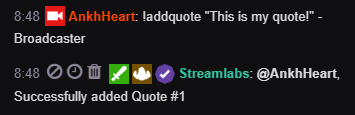
完了すると、引用が追加されたことをボットが通知します。
ランダムまたは特定の引用をポップアップ表示するにはどうすればよいですか?
これを行うには、チャットから !quote コマンドを使用します。

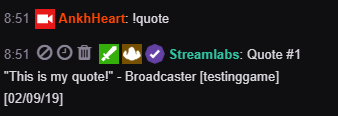
ご覧のように、引用には追加された日付と、その時にプレイしていたゲームが自動的に含まれます。
視聴者が特定の引用を呼び出したい場合、次のように !quote <id> を使用できます。
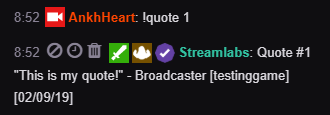
簡単に言うと、引用システムの使い方は以下の通りです。!addquote を使って引用を追加し、!quote を使って表示することができます。!editquote、!removequote などのその他のコマンドもあり、これらは [デフォルトコマンド] セクションで見つけてカスタマイズすることができます。
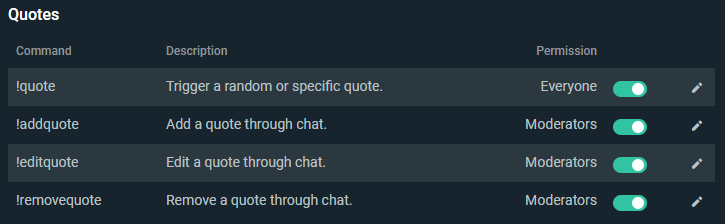
ご質問やご意見がございましたら、お気軽にお問い合わせください。Twitter、Facebook、Instagram、および YouTube で弊社をフォローしてください。